Під час роботи з Streamlabs OBS іноді трапляються кумедні або неприємні ситуації, особливо якщо зображення перевернуте догори дном. У таких випадках важливо знати, як повернути зображення на 180 градусів. Цей посібник крок за кроком покаже вам, як правильно орієнтувати зображення в Streamlabs OBS, незалежно від того, чи це веб-камера, чи запис з екрану.
Основні висновки
- Повернути зображення на 180 градусів у Streamlabs OBS легко і швидко.
- Вам потрібно вибрати джерело, яке потрібно повернути.
- Процес для веб-камери та запису з екрану майже ідентичний.
Покрокові інструкції
По-перше, переконайтеся, що ви налаштували сцену в Streamlabs OBS, яка містить зображення, яке ви хочете повернути. Наприклад, якщо ви встановили веб-камеру для прямого включення і зображення перевернуте, необхідно виконати наступні кроки:
По-перше, виберіть джерело, яке ви хочете повернути на 180 градусів. Це може бути ваша веб-камера або запис з екрану. У цьому прикладі ми будемо використовувати веб-камеру.
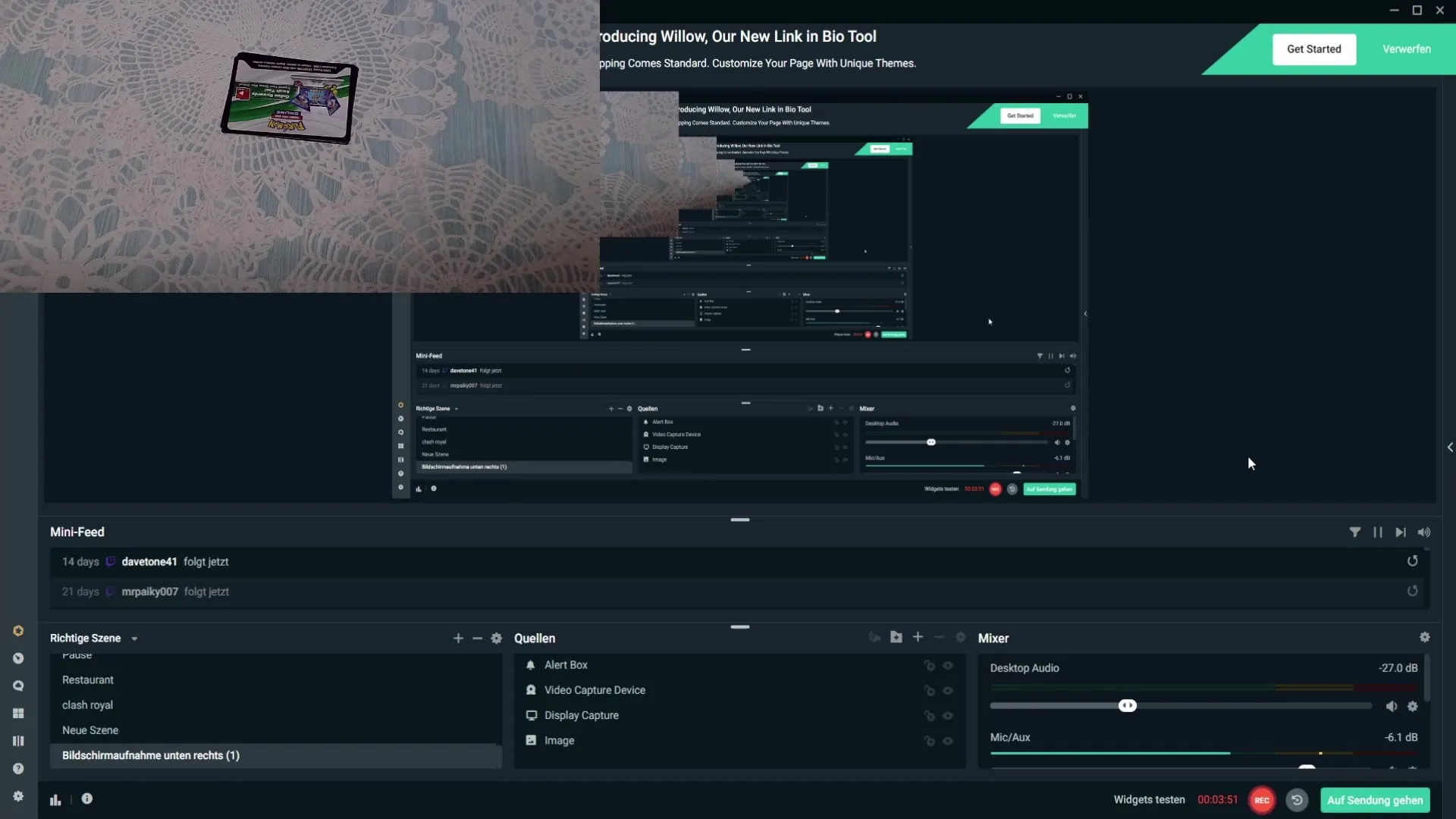
Клацніть правою кнопкою миші на джерелі. З'явиться контекстне меню. Тут ви знайдете опцію "Перетворити". Виберіть її, щоб побачити параметри обертання.
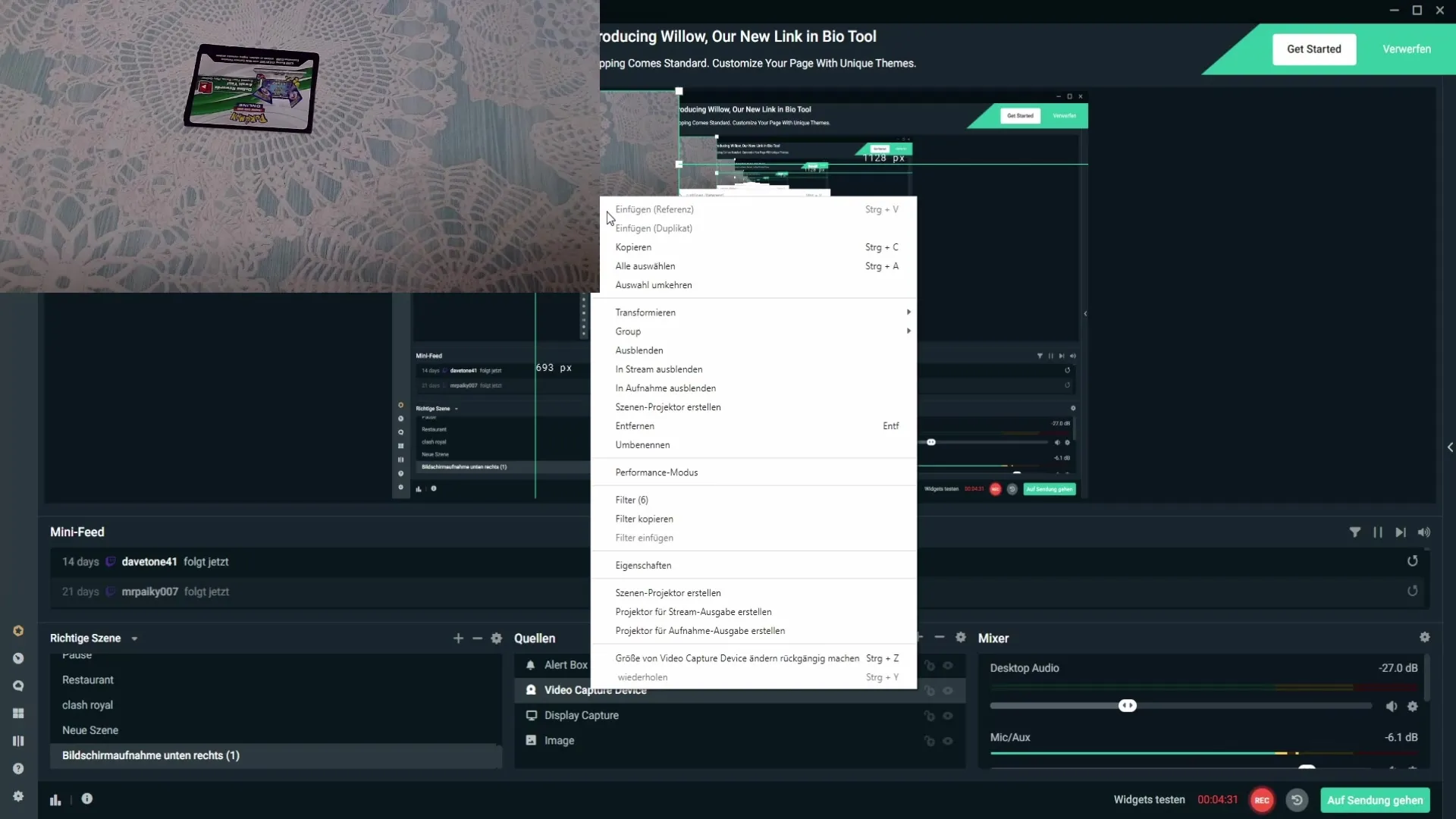
У підменю, що відкриється, ви знайдете опцію "Повернути на 180° ". Натисніть на неї, щоб виконати потрібний поворот.
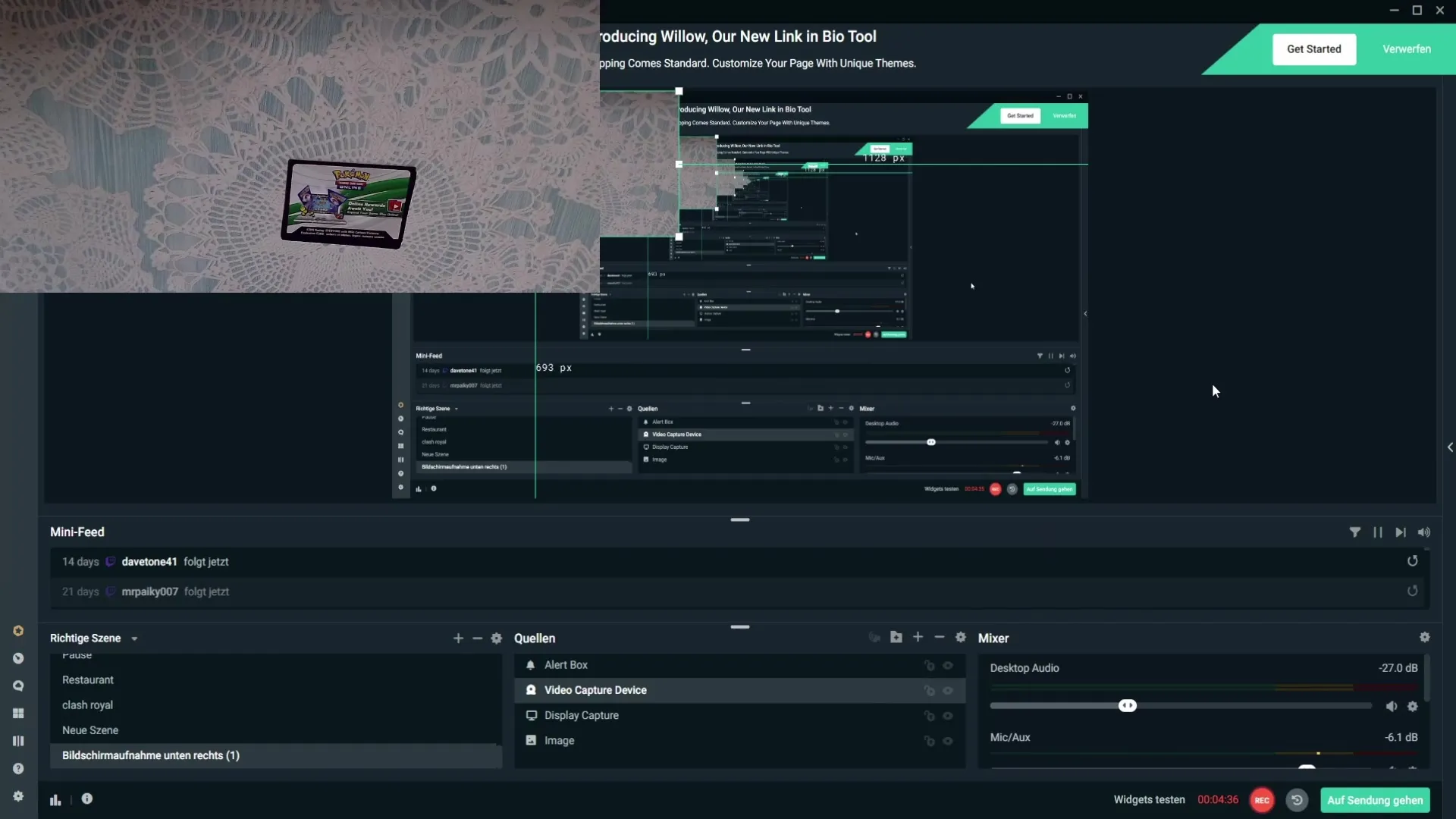
Після цього ви одразу побачите, що зображення повернуто на 180 градусів. Потримайте зображення в камері, щоб перевірити, чи правильно воно зорієнтоване.
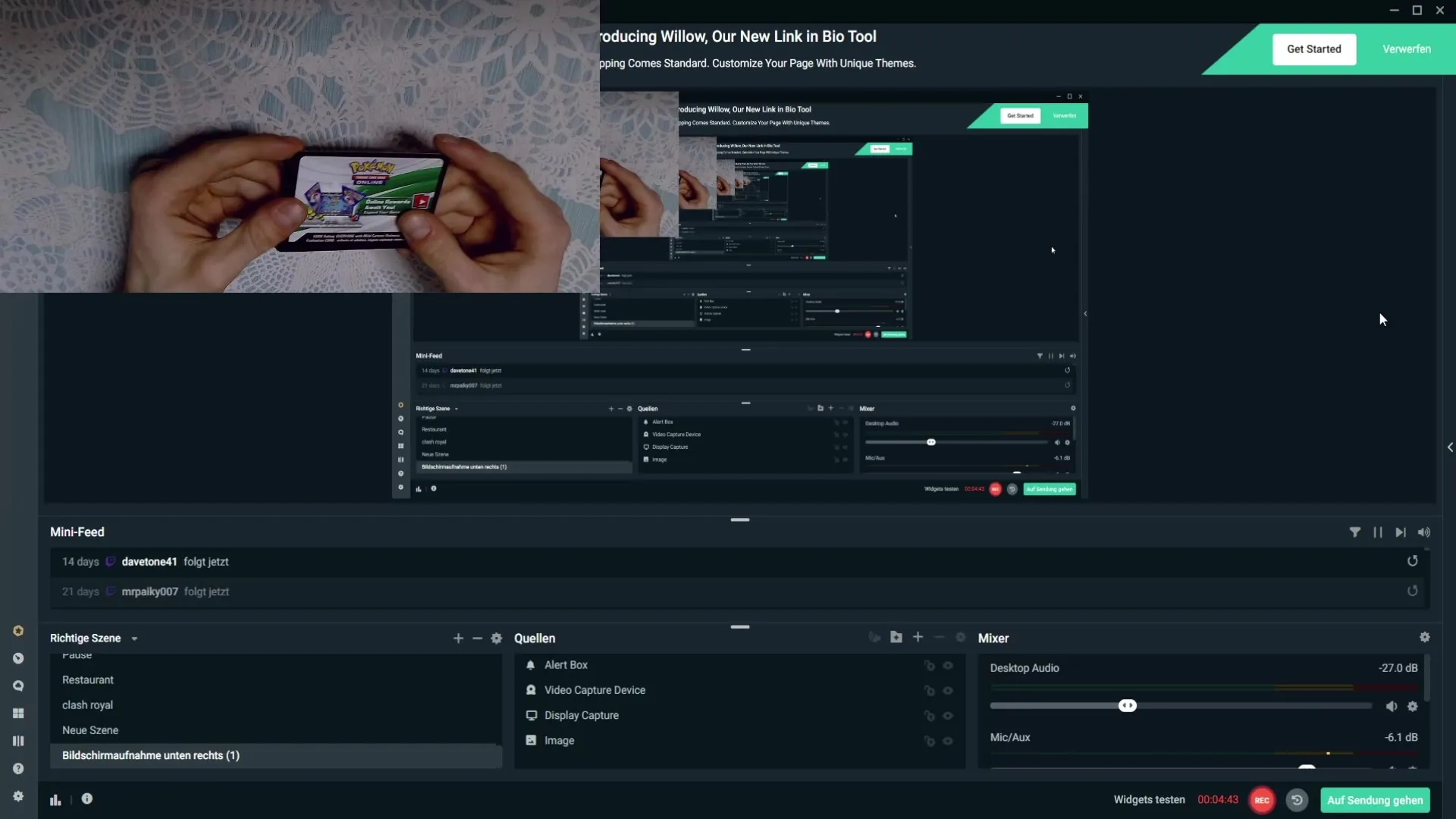
Якщо у вас також є перевернутий запис екрана, ви можете повторити той самий процес. Знову клацніть правою кнопкою миші на джерелі, виберіть "Перетворити", а потім "Повернути на 180°".
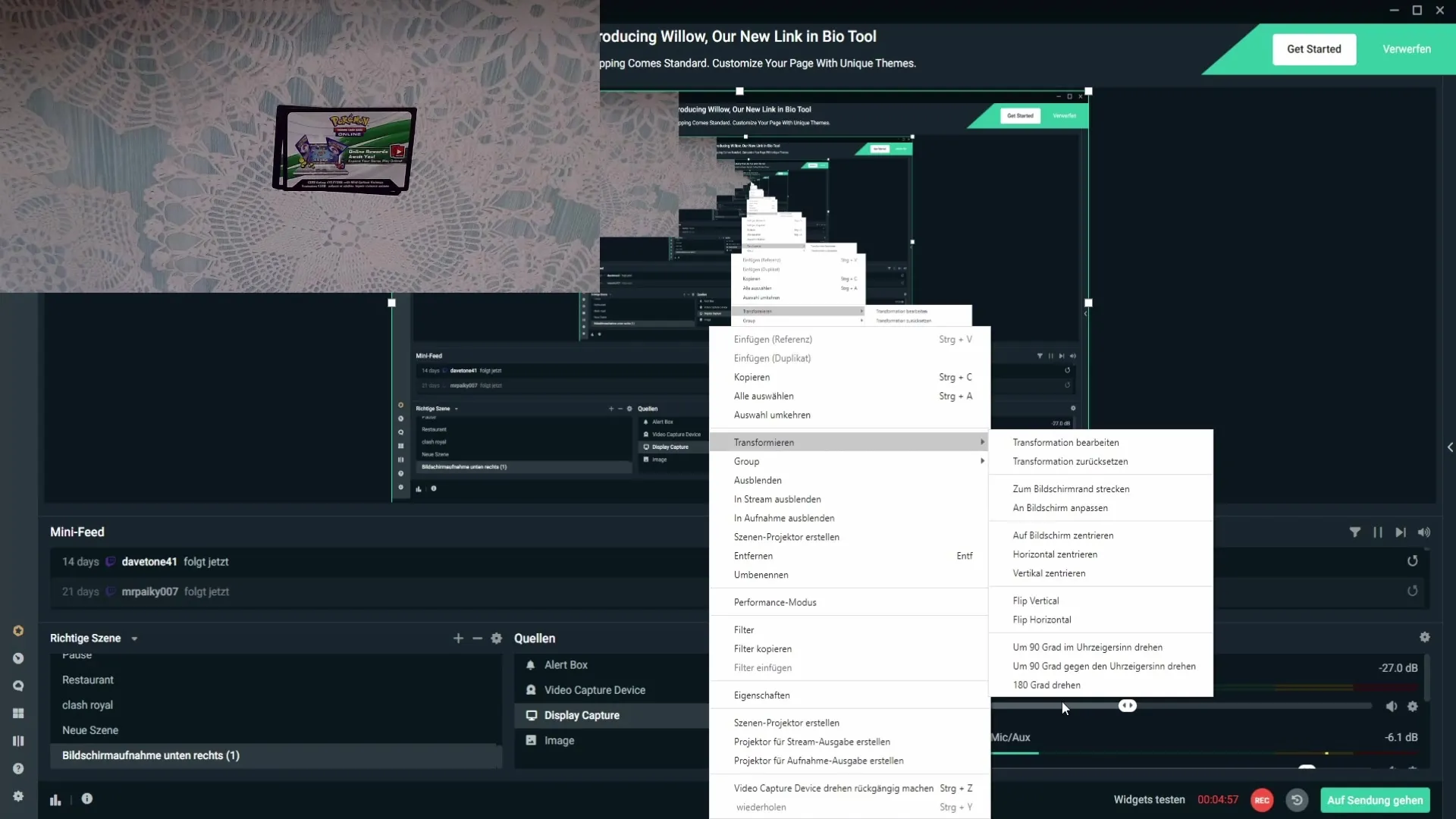
Після цих кроків і зображення з веб-камери, і запис з екрана будуть відображатися правильно, і ви зможете насолоджуватися потоковою передачею без будь-яких подальших труднощів.
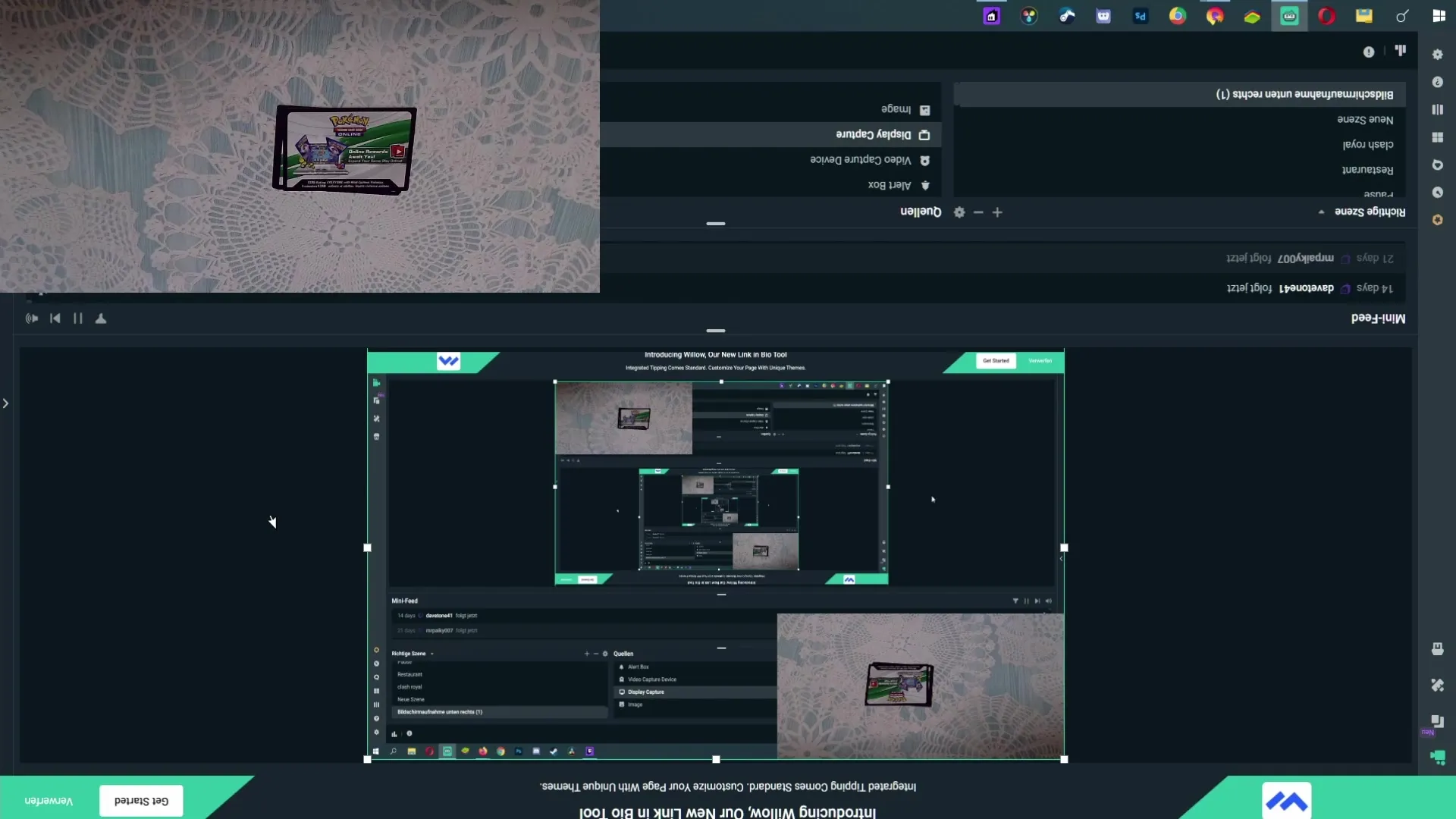
Підсумок
Посібник показує, як легко повернути зображення на 180 градусів в Streamlabs OBS. Процес однаковий як для зображень з веб-камери, так і для записів з екрану. Дотримуючись простих кроків, ви зможете переконатися, що все орієнтовано правильно, і у ваших глядачів не виникне ніякої плутанини.
Найпоширеніші запитання
Як повернути зображення на 180 градусів у Streamlabs OBS? Клацніть правою кнопкою миші на джерелі зображення, виберіть "Перетворити", а потім "Повернути на 180°".
Чи можна повернути зображення назад?Так, ви можете просто повторити той самий процес, щоб повернути зображення назад.
Чи застосовуються ці інструкції до інших джерел зображень?Так, інструкції працюють для всіх джерел зображень у Streamlabs OBS, які потрібно повернути.


